 Ubuntu 1004 LTSWord文档下载推荐.docx
Ubuntu 1004 LTSWord文档下载推荐.docx
- 文档编号:16610012
- 上传时间:2022-11-24
- 格式:DOCX
- 页数:16
- 大小:3.08MB
Ubuntu 1004 LTSWord文档下载推荐.docx
《Ubuntu 1004 LTSWord文档下载推荐.docx》由会员分享,可在线阅读,更多相关《Ubuntu 1004 LTSWord文档下载推荐.docx(16页珍藏版)》请在冰豆网上搜索。
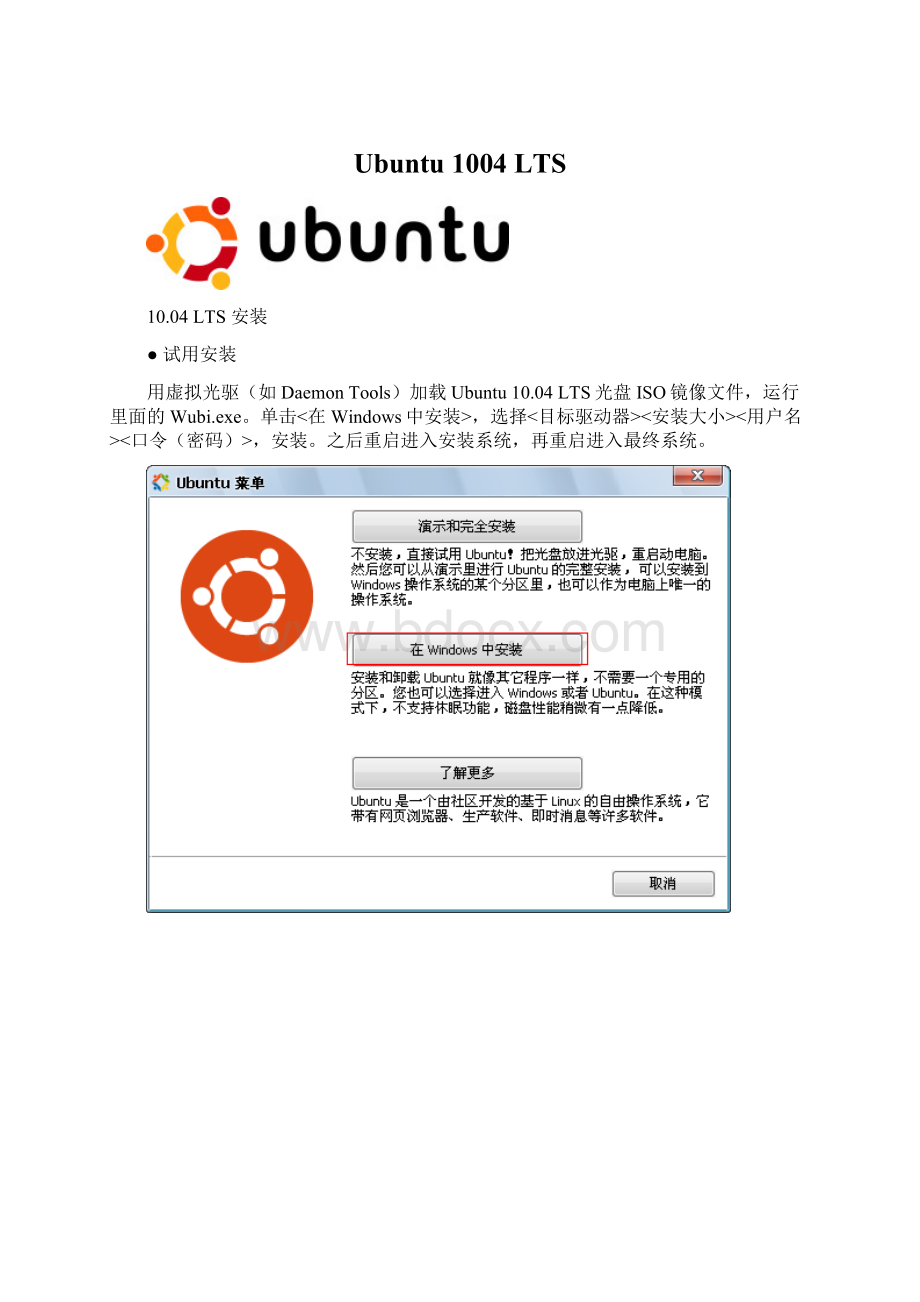
,安装。
之后重启进入安装系统,再重启进入最终系统。
●光盘安装
开机将Ubuntu安装光盘放进光驱,进入BIOS,将光驱设为第一启动项(Boot-CD/DVD,如图),按F10保存设置并重启(现在大部分机型可以一键打开BOOTMENU,一般是ESC键,之后选CD/DVD就行)。
之后就进入光盘了,选择<
Language>
,再选<
安装Ubuntu>
。
之后看U盘安装部分。
●U盘安装
1.首先要准备一个U盘(都说了U盘安装)Ubuntu安装光盘镜像文件(是人都知道,网上到处都有下,如官网,太慢……)。
再下载unetbootin,一个可以直接下载或是用光盘镜像文件进行无光盘安装Linux系统的程序。
2.插上U盘(最好格盘),运行unetbootin,我是unetbootin-windows-485版。
选择<
光盘镜像>
-<
…>
,选定Ubuntu的ISO镜像文件,选定U盘(先运行程序后连U盘会显示无盘,关掉重运行程序或选<
HardDisk>
再换回<
USB驱动器>
即可),确定。
之后开始复制文件和设置U盘引导。
我在虚拟机上将<
USB驱动器>
换成<
进行硬盘安装,只能选择C盘(系统盘),之后写入文件成功,引导启动成功,安装启动成功,安装时提示“无法卸载挂载点”,失败!
可能只能USB安装(那还可以选HardDisk?
!
有高手求解)。
3.重启,设置BIOS为USB为第一启动项,也可ESC直接选USB(我VMware虚拟机不支持U盘启动,版本老)。
之后进入安装内容。
4.启动画面……美~
选择语言,当然<
中文>
……
选择区域……没有安徽
安装键盘……一般都是USA美式键盘
重点……
a.如果准备全盘只装Ubuntu,选择<
清空并使用整个硬盘>
大部分只是试用,所以这个没什么实际用途。
b.选择<
手动指定分区>
,这样比较安全,至少硬盘数据不会莫名其妙。
更何况大部分都WinXP+Ubuntu双启动,让程序自己搞会发生意想不到的事。
如果空盘,单击<
添加>
进行分区(Linux没有C,D盘之类的,只有挂载点)。
建立一个<
主分区>
,挂载<
/>
根目录(也可自行挂载其他,但根目录一定要有);
再建一个<
交换分区>
的分区(一般为内存的2倍)。
如果已经安装了WinXP或有资料盘,不要动它,将<
swap>
挂载到其他分区。
OK!
接下来简单了……设置账户和密码(Win是先装再设,Ubuntu也可之后改账户),还有转WinXP的账户设置(好像只有账户图片有用,玩笑~)图略……再给个安装时的图
安装完毕提示,重启即可进入Ubuntu10.04LTS。
先会进入Grub引导,发个“新氧Ubuntu9.04中文特制版”的Grub界面(10.04还没有它好看)。
之后输入密码,单击LogIn登录。
给个桌面截图,我打开了OpenOffice.orgWriter,类似WinWord。
1.设置宽带(ADSL)账户。
右击
,单击<
EditConnections>
DSL>
Add>
,<
Username>
填ADSL账号,<
Password>
密码嘛!
之后Apply,OK!
插上ADSL的线,连接!
提示<
Connectautomatically>
是自动连接的意思,一但电缆接了就连接。
2.更新语言包。
>
Administration>
LanguageSupport>
,这时会显示<
Checking……>
检查语言包,之后显示<
Nolanguageinformationavailable>
单击<
Update>
就会下载中文语言包,之后选中文<
Install>
安装语言包。
重启即可。
3.更新和下载安装程序。
系统>
系统管理>
更新管理器>
;
应用程序>
添加/删除程序>
这时是中文,自己可以看明白了!
给两张<
新氧Ubuntu9.04中文特制版>
中文截图。
其余可以看我做的Ubuntu10.04LTS安装视频。
- 配套讲稿:
如PPT文件的首页显示word图标,表示该PPT已包含配套word讲稿。双击word图标可打开word文档。
- 特殊限制:
部分文档作品中含有的国旗、国徽等图片,仅作为作品整体效果示例展示,禁止商用。设计者仅对作品中独创性部分享有著作权。
- 关 键 词:
- Ubuntu 1004 LTS
 冰豆网所有资源均是用户自行上传分享,仅供网友学习交流,未经上传用户书面授权,请勿作他用。
冰豆网所有资源均是用户自行上传分享,仅供网友学习交流,未经上传用户书面授权,请勿作他用。


 转基因粮食的危害资料摘编Word下载.docx
转基因粮食的危害资料摘编Word下载.docx
